아이폰을 사용하시는 분들은 위젯 꾸미기에 관심이 많을 거라 생각됩니다. 왜냐하면 테마, 위젯, 글꼴 등 내 마음대로 홈 화면을 편집할 수 없어서 그런데요. 하지만 2020년 iOS 14로 업데이트 되면서 위젯의 기능을 대폭 향상시키고 홈 화면에 추가할 수 잇게 하면서 나만의 스타일로 커스터마이징 할 수 있게 됐습니다. 하지만 아직도 아이폰 위젯 꾸미기가 어려우신 분들을 위해서 준비했습니다! 어플도 추천해 드릴게요.

위젯 추가&만들기

위젯 모음 확인
홈 화면에 위젯을 추가하지 않았다면 위젯을 모아놓은 화면에서 확인할 수 있습니다.
홈 화면이나 잠금화면에서 좌측으로 끝까지 슬라이드를 하면 위젯 모음이 나타납니다.
어플 사용 중 위젯을 확인하려면 아이폰 좌측 상단을 아래로 끌어내린 뒤 좌측으로 슬라이드 해서 위젯을 확인할 수 있습니다.
아이폰 위젯 추가하고 만들기
홈화면에 내가 원하는 위젯을 추가하여 꾸밀 수 있습니다.
1. 홈 화면에 빈 공간을 길게 눌러 위글 모드(편집상태)로 전환합니다.
(이러면 앱 아이콘과 폴더들이 흔들흔들하면서 버튼이 뜨는 상태가 됩니다.)
2. 아이폰 화면 좌측 상단에 있는 +버튼을 누릅니다.
3. 다양한 위젯들 중 홈 화면에 추가시키고 싶은 위젯, 크기를 선택후 '위젯 추가'를 눌럽줍니다.
(위젯 중에는 홈 화면을 지원하지 않는 위젯이 있을 수 있습니다.)
4. 위글 모드에서 위젯을 드래그하여 원하는 곳에 위치시킵니다.
5. 우측 상단에서 '완료'버튼을 누르거나 홈버튼을 눌러 완성합니다.
위젯 꾸미기 앱
앱스토어에는 다양한 위젯 꾸미기 앱들이 있습니다.
1. 위젯 스미스(Widgetsmith)

가장 잘 알려진 위젯 꾸미기 어플입니다.
달력, 시간, 건강 등 지원이 허락된 다양한 앱과 연동된 위젯을 커스터마이징 할 수 있습니다.
이렇게 커스터마이징 된 위젯들을 홈 화면에 추가할 수 있습니다.
깔끔한 디자인과 동시에 정보를 확인할 수 있는 기능들이 포함되어 있어 인기가 많습니다.
2. 스티키 위젯(Sticky Widgets)

스티키라는 이름에 걸맞게 중요한 메모를 스티커로 남겨놓을 수 있습니다.
만약 잊어서는 안 되는 꼭 중요한 일정이 있다면 홈 화면에 남겨두어 계속 상기시킬 수 있습니다.
문구를 작성하고 편집을 통해 스티커 생상, 글씨 크기, 글꼴, 정령 등 다양하게 커스터마이징 할 수 있습니다.
3. 포토 위젯(Photo Widget)

기본 사진 위젯은 원하는 사진을 선택해 만들 수 없는 단점이 있습니다.
포토위젯을 사용하면 특별한 추억이나 감성을 표현할 수 있는 사진을 홈 화면에 배치할 수 있습니다.
원하는 사진을 고정하는 것뿐만 아니라 원하는 사진 여러장을 하나의 앨범으로 만들어 자동으로 변경이 되도록 설정할 수도 있습니다.
이밖에도 스마트 스택이라는 항목에서는 한 위젯에 최대 10개까지의 위젯을 겹쳐 설정할 수 있습니다.
위아래 슬라이딩을 통해 설정된 위젯을 빠르게 전환해 볼 수 있으니 유용하게 사용할 수 있습니다.
오늘은 아이폰 위젯 꾸미는 법과 추천 어플에 대해 알려드렸습니다.
저도 똥손인지라 아이폰 위젯을 잘 꾸미지 못할 것 같은데요.(1n년 째 갤럭시 유저이긴 합니다.)
이 글을 보고 아이폰 위젯 잘 꾸미지 못하시는 분들이 아이폰 위젯 설정 방법 잘 배워가셨으면 좋겠넹요.
읽어주셔서 감사합니다.
아이폰 14 PRO 출시일과 스펙
아이폰 14 출시일 소식을 알려드리겠습니다. 이번 아이폰은 미니 시리즈는 나오지 않을 것으로 예상되고 있는데요. 그래도 Pro는 물론 Max와 티타늄 모델까지 나온다고 하니 출시일이 기다려지지
epla.tistory.com
가성비 최고 아이폰 SE 3 스펙 및 가격
아이폰 14에 대한 기대감이 나날이 높아지는 지금 가성비 스마트폰을 찾는 분들에 눈은 다른데 꽂혀 있습니다. 바로 얼마전 출시된 아이폰 SE3 모델인데요. 조금의 아쉬움이 있다는 의견도 있지
epla.tistory.com
'알쓸신잡' 카테고리의 다른 글
| ITQ 자격증 조회 초간단 방법 (0) | 2022.05.11 |
|---|---|
| 아마존 쏘서 사용시기 언제까지? (1) | 2022.05.07 |
| 게실염 통증 증상 알아보기 (4) | 2022.05.06 |
| 서혜부 탈장 수술비용 알아보기 (2) | 2022.05.04 |
| 국가 자격증 종류 한눈에 알아보기 (8) | 2022.05.02 |



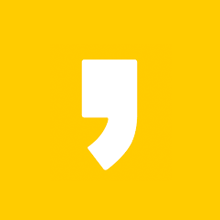




최근댓글